Werbung
Was die Neuinstallation von Windows schmerzhaft macht, ist das Warten auf ein paar Tastenanschläge und Aufgaben nach der Installation. Die Installation von Windows 8 dauert nur wenige Minuten. Sie müssen jedoch die EULA akzeptieren, Ihre 25-stellige Seriennummer manuell eingeben und Windows-Updates anwenden, sobald die Installation selbst abgeschlossen ist. Wenn Sie diesen Prozess optimieren möchten, können Sie hier Ihre Windows 8-Installation anpassen.
Vorbereitung
Bevor wir beginnen, benötigen Sie einige Zutaten, damit dies funktioniert:
- Ausführen der Installation von Windows 8 oder 8.1
- Option 1: Windows 8 oder 8.1 ISO-Datei (Leider ist die Windows 8.1 ISO-Datei von Microsoft erhältlich Überwinden Sie Windows 8.1-Upgrade-Fehler mit einem legalen ISO-DownloadDas Windows Store-Upgrade funktioniert nicht für alle. Führen Sie eine neue Windows 8.1-Installation mit dem ISO-Dateidownload von Microsoft durch, um Probleme zu vermeiden oder zu beheben. Sie können das Installationsmedium sogar auf mehreren Computern verwenden. Weiterlesen scheint nicht zu funktionieren.)
- Option 2: Kopieren Sie die Dateien von einer Windows 8- oder 8.1-Installations-CD auf Ihren Computer.
- 7zip (Installieren)
- ImageX und Oscdimg (Denken Sie daran, wo die WAIK-Toolbox speichert.)
- Ressourcen-Hacker (Installieren)
- SetACL (Denken Sie daran, wo es speichert)
- WinReducer 8 oder 8.1 (installieren)
Das Hauptwerkzeug, das Sie verwenden, ist WinReducer. Es ist jedoch erst dann von Nutzen, wenn Sie alle anderen Elemente vorbereitet und installiert haben. Beachten Sie, dass WinReducer selbst mit ReadMe- und HowTo-PDF-Dateien geliefert wird, die die Funktionen von WinReducer abdecken und hilfreich sein können, wenn Sie nicht weiterkommen.
Einrichten von WinReducer 8.1
Wenn Sie WinReducer zum ersten Mal starten, wird höchstwahrscheinlich eine Fehlermeldung angezeigt und Sie werden auf die Konfiguration hingewiesen.
Stellen Sie im Konfigurationsfenster sicher, dass die gesamte von WinReducer benötigte Software erkannt wird. Klicken Sie auf den Namen der Software und richten Sie das Tool auf den Speicherort der Datei. Beachten Sie, dass Sie im Fall von 7zip auf zwei verschiedene Dateien verweisen müssen. beide befinden sich im Programmordner. Wenn alles erledigt ist, sollte die Konfiguration wie im folgenden Screenshot aussehen.

WinReducer Übersicht
Wenn Sie WinReducer nach einer erfolgreichen Konfiguration starten, werden Sie vom richtigen Begrüßungsbildschirm begrüßt.
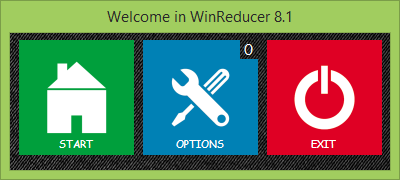
Unter Optionen können Sie nach Softwareupdates suchen, zum Konfigurationsfenster zurückkehren und Ihr Windows-Design festlegen.
Das HowTo-PDF zeigt, dass ein Osterei auf der Infoseite (verfügbar über Optionen) versteckt ist, die Ihnen anscheinend Zugriff auf eine lebenslange VIP-Edition gewährt. Wenn Sie das Osterei finden, teilen Sie bitte in den Kommentaren!

Unter Start können Sie Windows 8.1 mit einem bereits extrahierten Ordner öffnen, eine ISO-Datei extrahieren und über Tools Sie können Windows-Updates herunterladen, eine ISO-Datei oder einen bootfähigen USB-Stick erstellen und die Voreinstellung starten Editor.
Erstellen Ihrer benutzerdefinierten Windows 8.1-ISO
Gehen Sie zu> Start> Extras> Updates und wählen Sie das Windows-Updatepaket x86 (32-Bit) oder x64 (64-Bit) aus. Klicken Sie abhängig von Ihrer Windows 8.1-Version auf Aktualisieren und wählen Sie die gewünschten Aktualisierungen aus herunterladen.
Option 1: Wenn dies erledigt ist, schließen Sie das Fenster und gehen Sie zu> Start> ISO und wählen Sie Ihre Windows 8.1 ISO-Datei aus, um sie zu extrahieren, damit sie von WinReducer angepasst werden kann. Dies kann einen Moment dauern.

Wenn Sie eine Fehlermeldung erhalten, wie z.Sie versuchen, eine nicht unterstützte Windows 8.x-Upgrade-DVD zu verwenden", Sie können nicht fortfahren. Versuchen Sie es erneut, versuchen Sie es mit einer anderen ISO-Datei oder versuchen Sie es mit einer anderen Methode.
Einmal dein ISO-Datei wurde extrahiert Verlängern Sie die Lebensdauer Ihrer optischen Discs mit ISO-Backups und virtuellem Klonlaufwerk [Windows]Es gibt absolut keinen Grund, warum Sie weiterhin routinemäßig Spiele, Filme oder Musik von optischen Datenträgern ausführen möchten. Das Einlegen, Auswerfen und Wechseln von Discs ist ein Ärgernis und unterwirft sowohl das Laufwerk als auch die ... Weiterlesen sollte der Preset-Editor automatisch geöffnet werden.
Option 2: Alternativ können Sie Windows-Installationsdateien von der ursprünglichen Installations-DVD auf Ihre kopieren Wählen Sie dann unter> Start> Ordner den Ordner aus, der die extrahierten Dateien enthält, und klicken Sie dann auf Montieren. Dadurch werden die Dateien in den Ordner "Extrahieren" kopiert und Sie sollten in den Voreinstellungseditor gestartet werden.
Sie können den Preset-Editor auch manuell öffnen. Gehen Sie zu> Start> Extras> Voreinstellungseditor und klicken Sie auf Starten. Hier können Sie Windows 8.1 nach Herzenslust anpassen. Sie können Funktionen und Dienste entfernen, das Erscheinungsbild ändern oder Ihre unbeaufsichtigte Installation einrichten.

Wie der Name schon sagt, besteht das Hauptziel von WinReducer darin, das Installationsprogramm und die daraus resultierende Installation zu verkleinern. Wenn Sie eine DVD erstellen möchten, kümmern Sie sich nicht darum. Es ist wahrscheinlicher, dass Sie das Entfernen einer bestimmten Funktion bereuen, als die Zeit zu schätzen, die Sie während der Installation gespart haben, oder den Speicherplatz, den Sie erhalten haben. Konzentrieren Sie sich lieber auf die Anpassung Ihrer Installation.
Integrieren Sie jedoch zuerst die zuvor heruntergeladenen Updates. Gehen Sie zu> System> Integration und zeigen Sie mit dem Tool auf den entsprechenden Download-Ordner. Sie können dasselbe für Treiber und .NET Framework tun.
Um die Installation von Software von Drittanbietern einzuschließen und zu automatisieren, können Sie einen OEM-Ordner vorbereiten und von WinReducer zu Ihrer benutzerdefinierten ISO hinzufügen lassen. Die Option ist unter> System> WinReducer Post Installation verfügbar. Die Details zum Einrichten gehen jedoch über den Rahmen dieses Artikels hinaus.
Vergessen Sie nicht, die unbeaufsichtigte Installation einzurichten. Denken Sie daran, dass beim Hinzufügen der Seriennummer die resultierende ISO-Datei auf Ihrem Computer festgelegt wird. Der Versuch, Ihre benutzerdefinierte Windows 8.1-Installations-CD auf einem anderen Computer zu verwenden, stellt einen Verstoß gegen die Windows-Lizenzvereinbarung dar und es treten Probleme bei der Aktivierung von Windows auf.
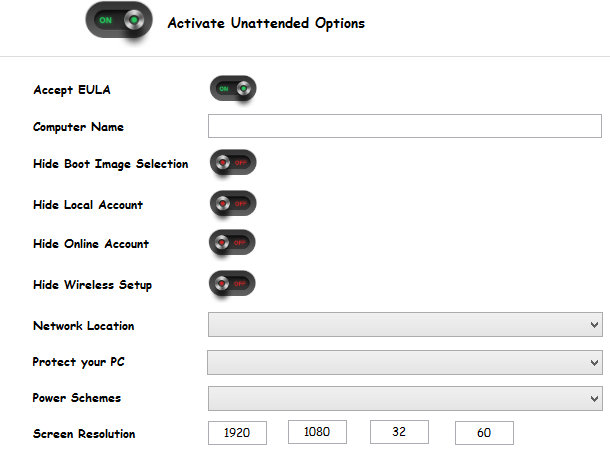
Wenn Sie fertig sind, können Sie diese Voreinstellung für die zukünftige Verwendung in einer anderen ISO-Datei speichern. Gehen Sie zu Start und klicken Sie auf Speichern. Hier können Sie auch eine zuvor gespeicherte Voreinstellung laden.
Um eine (voreingestellte) Anpassung auf Ihre Windows-Installations-ISO-Datei anzuwenden, gehen Sie zu Fertig stellen und klicken Sie auf Übernehmen.

WinReducer leitet Sie zum ISO File Creator weiter, wo Sie Ihre benutzerdefinierten Windows-Installationsmedien als WIM- oder ISO-Datei speichern können.

Klicken Sie auf Speichern. Wenn das Tool fertig ist, können Sie Ihre ISO-Datei im entsprechenden Ordner abrufen.
Erstellen Sie eine bootfähige DVD
Um Ihre benutzerdefinierte ISO-Datei in Installationsmedien umzuwandeln, müssen Sie eine bootfähige DVD erstellen. Benutze einen DVD-Brenner-Tool ImgBurn - Einfache und kostenlose CD- und DVD-Brenner-App Weiterlesen mögen ImgBurn um Ihre ISO-Datei auf eine leere DVD zu schreiben. Um Fehler zu vermeiden, brennen Sie die DVD unbedingt mit einer sehr niedrigen Schreibgeschwindigkeit, z. B. 2x. Aktivieren Sie die Überprüfungsoption, damit ImgBurn erneut nach Brennfehlern sucht. Testen Sie abschließend Ihre benutzerdefinierte Windows 8.1-Installations-DVD.
Benutzerdefinierte Installation auf einen Punkt und alternative Lösungen
WinReducer eignet sich hervorragend zum Erstellen einer benutzerdefinierten Windows 8-Installation. Leider müssen Sie immer noch alle Apps von Drittanbietern herunterladen und installieren, da dieser Prozess nicht in WinReducer eingebettet werden kann.
Wenn ein vollständiges Setup mit Anwendungen von Drittanbietern wichtig ist und es sich nur um einen einzelnen Computer handelt, sollten Sie eine perfekte Windows-Installation vorbereiten und dann Erstellen Sie ein Systemlaufwerk-Image So verwenden Sie Clonezilla zum Klonen Ihrer Windows-FestplatteHier finden Sie alles, was Sie über die Verwendung von Clonezilla wissen müssen, um Ihre Festplatte auf einfachste Weise zu klonen. Weiterlesen (auch als Kopieren oder Klonen bezeichnet), die Sie zurückblenden können, wenn Windows neu installiert werden muss. Alternativ können Sie sich auch Software von Drittanbietern ansehen, die eine unbeaufsichtigte Installation der von Ihnen benötigten Anwendungen bietet Ninite. Oder du könntest Aufgaben automatisieren So automatisieren Sie mündliche Aufgaben mit AutoIt Weiterlesen mit AutoIt.
Zum Bereitstellung von Windows 8.1 auf mehreren ComputernAnweisungen erhalten Sie bei Microsoft TechNet.
Was denken Sie? Ist eine benutzerdefinierte Installationsdatei, bei der der gesamte Müll entfernt wurde, die Mühe wert?
Tina schreibt seit über einem Jahrzehnt über Verbrauchertechnologie. Sie hat einen Doktortitel in Naturwissenschaften, ein Diplom aus Deutschland und einen MSc aus Schweden. Ihr analytischer Hintergrund hat ihr geholfen, sich als Technologiejournalistin bei MakeUseOf zu profilieren, wo sie jetzt die Keyword-Recherche und -Operationen verwaltet.